Cómo redireccionar una impresora (En 24 Pasos)
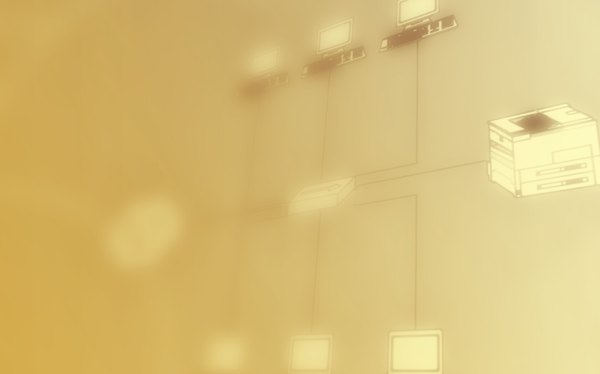
En el contexto de Microsoft Terminal Services, la redirección de impresoras permite a los usuarios imprimir en una impresora conectada localmente mientras trabajan en una sesión remota de un servidor. Por ejemplo, un usuario que trabaja desde su casa conectado a un servidor de Terminal Server en su empresa sería capaz de imprimir desde una aplicación que se ejecuta dentro de la sesión de terminal server a una pequeña impresora de inyección de tinta USB conectada a su ordenador portátil. La habilitación de la redirección de la impresora es principalmente un proceso de tres pasos. Antes de comenzar, verifica que la casilla "No permitir redirección de impresoras" no esté habilitada en las políticas del grupo.
Instalar el driver en el servidor
Paso 1
Inicia sesión con privilegios de administrador.
Paso 2
Presiona "Inicio" y luego posiciona el cursor en la casilla de "Buscar".
Paso 3
Escribe "controlar impresoras" (sin las comillas) y presiona "Enter".
Paso 4
Selecciona "Archivo" y luego "Propiedades del servidor".
Paso 5
Haz clic en la barra de "controladores".
Paso 6
Haz click en "Añadir".
Paso 7
Sigue el ayudante "Añadir impresora" para instalar los controladores apropiados para el sistema operativo de tu servidor (i.e.x86 o x64).
Habilitar el redireccionamiento en el servidor
Paso 1
Haz clic en "Inicio" y luego posiciona el cursor en la casilla "buscar".
Paso 2
Escribe "tscc.msc" (sin las comillas) y presiona "Enter".
Paso 3
Haz clic en la carpeta "Conexiones" del panel izquierdo.
Paso 4
Luego haz doble clic en "RDP-TCP".
Paso 5
Luego haz clic en la casilla "Configuración de cliente".
Paso 6
Verifica la casilla al lado de "Conectar impresoras al iniciar".
Paso 7
Quita la verificación en "Asignación de impresora Windows".
Paso 8
Haz clic en "OK".
Configurar el escritorio remoto para el redireccionamiento de la impresora
Paso 1
Inicia sesión en la estación de trabajo usando una cuenta con privilegios de administrador.
Paso 2
Haz clic en "Inicio" y luego posiciona el cursor en "buscar".
Paso 3
Escribe "mstsc" (sin las comillas) y presiona "Enter".
Paso 4
Haz clic en el botón de "opciones".
Paso 5
Selecciona la barra de "Recursos locales".
Paso 6
Activa la casilla al lado de "Impresoras".
Paso 7
Haz clic en la solapa "General".
Paso 8
Ingresa el protocolo de internet (IP) del terminal o el nombre del anfitrión. Haz clic en "Guardar como" para guardar la configuración en caso de que lo desees.
Paso 9
Selecciona "Conectar". Si el redireccionamiento fue exitoso, debes poder ver la impresora redireccionada en "Impresoras y faxes" seguido del nombre del anfitrión y el número de la sesión. Por ejemplo "HP Laserjet (de MYCOMPUTER) en sesión 4".
